Pour optimiser le référencement de votre site WordPress, Vous avez forcément déjà entendu parler de Yoast SEO by WordPress, pour lequel nous avons produit un tutoriel de configuration en plusieurs étapes. Ici nous vous présentons son plus grand concurrent, All In One SEO, qui a de sérieux mérites mais aussi, comme son homologue, quelques carences. Voyons en détails sa configuration qui pourra changer avec l’usage de certains autres plugins comme Woocommerce avec lequel il est bien sûr compatible.
- Les réglages généraux de All in One
- Réglages de la page d’accueil
- Les réglages des titres
- Réglages pour types de contenus personnalisés
- Les vérifications Webmaster
- Paramétrages de Google
- Les réglages noindex
- Réglages avancés de All in One SEO
- Si vous souhaitez vous amuser à tester des metas tags, c’est complètement possible avec All in One SEO, et ça c’est vraiment bien. Par défaut, il vous propose de tester la chose sur la page d’accueil, les catégories, le blog, les articles : Activer la balise meta keywords
- L’avis de la rédaction
Les réglages généraux de All in One
Pour débuter, à l’instar de tout plugin multifonction, et une fois l’extension téléchargée et activée, il vous faut vous rendre sur l’onglet réglages.
Éviter la duplication de contenus avec la balises rel=canonical
Les grosses faiblesses des CMS comme WordPress résident souvent dans le duplicate Content. Pour s’en prémunir, à la fois des sites tiers copieurs de vos contenus mais également en interne, il est conseillé d’utiliser la balise re=canonical. Premier sujet ici évoqué dans les réglages, et pas des moindres :
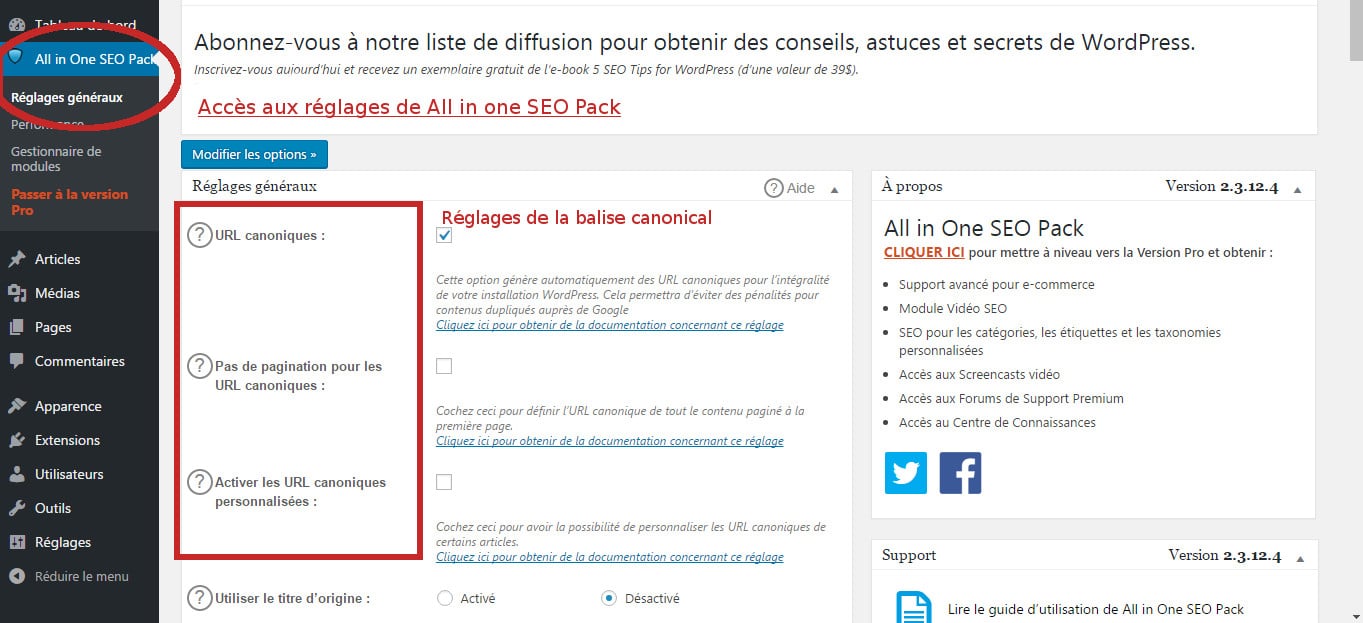
- Cochez donc la première case ; vous avez besoin de placer des balises canonical à la fois sur vos articles et pages.
- Si vous cochez « Pas de pagination pour les URL canoniques, vous aurez sur une url du type :
Une URL canonique dans votre code ressemblant à ceci si vous réglez votre blog sur « les derniers articles » dans les options lecture de WordPress :
Plutôt que :
Grace à ce second paramètre toutes les pages de votre WordPress ayant des paginations ( monsite.com/page/1, monsite.com/page/2 …) ne seront considérées que comme une seule et unique page, et l’url qui sera admis comme canonical sera juste monsite.com le /page/1 et /page/2 ne seront pas dans l’url. Google présente des difficultés à indexer ce type de contenu.
Cette option est donc intéressante pour éviter de se retrouver avec des pages non efficaces dans Google. Nous vous invitons donc à la cocher pour le lancement de votre blog, d’autant qu’avec l’exemple précédent les balises titres et les metadescriptions des catégories seraient doublées ! En cochant cette case, vous envoyez un message fort au moteur de recherche pour lui dire que votre première page est la bonne :
- La 3ème option de ces réglages concerne la personnalisation des URL canoniques. En l’activant, vous obtenez sur la metabox de all in one seo pack vue par la suite un nouvel onglet appelé URL canonique personnalisée vous permettant de définir par vous même l’URL canonique. Si vous laissez cette option décochée il se servira de l’URL de la page et la considérera comme l’URL canonique par défaut mais si vous la cochez, il vous permettra en plus de la modifier.
Un petit plus de All In One SEO par rapport au concurrent Yoast est bien cet ensemble de configurations avancées concernant la canonical. Le point 2 des pages paginées devant être traité chez Yoast par le noindex.
Configuration du title et Schema.org
Utiliser le titre d’origine : Laissez cocher « non ». Le but ici est de ne pas se laisser commander par All in One pour la rédaction des titres ! La balise title est en effet un point important que vous devez traiter vous-même.
Cochez la prise en charge de schema.org. Les données structurées ont une importance grandissante dans le référencement naturel. Vérifiez d’ailleurs que votre thème en contient. Regardez dans le code si vous trouvez des « itemprop » et autre « itemtype ».
Journaliser les événements importants
Vous avez la possibilité de créer un petit répertoire pour récupérer les données et surtout deboguer votre site en cas de problème avec All in One SEO.
Réglages de la page d’accueil
Pour configurer le title de votre page d’accueil de blog ainsi que sa metadescription, c’est ici :
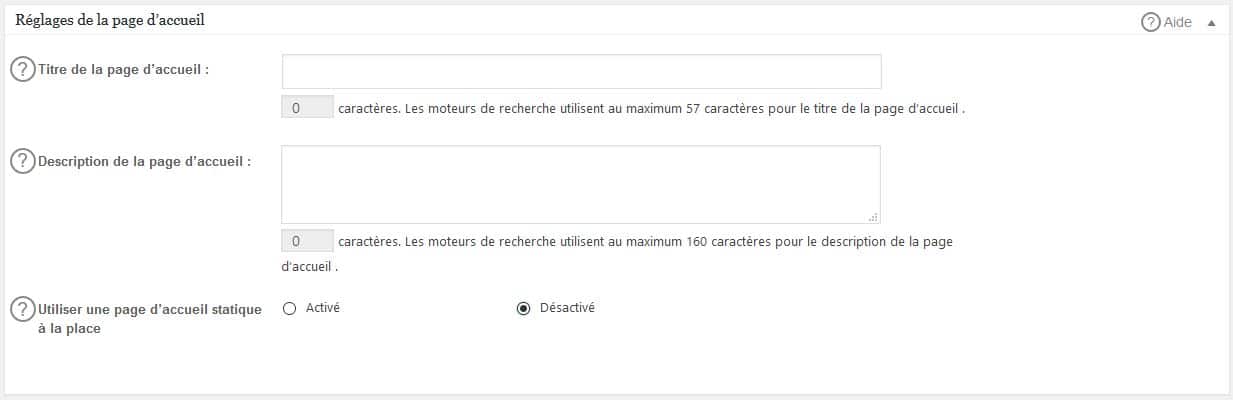 En cochant « Activé » pour utiliser une page d’accueil statique à la place, il vous faudra faire les modifications directement sur cette dernière. Pour déterminer une page d’accueil sur WordPress, rendez-vous dans les options lecture (réglages -> Lecture). Pensez à exploiter au mieux le titre de la page d’accueil. Ce dernier peut très largement dépasser les 57 caractères proposés par le plugin.
En cochant « Activé » pour utiliser une page d’accueil statique à la place, il vous faudra faire les modifications directement sur cette dernière. Pour déterminer une page d’accueil sur WordPress, rendez-vous dans les options lecture (réglages -> Lecture). Pensez à exploiter au mieux le titre de la page d’accueil. Ce dernier peut très largement dépasser les 57 caractères proposés par le plugin.
Les réglages des titres
Pour l’ensemble des contenus, vous allez pouvoir spécifier un titre par défaut. Pardon d’insister, réécrivez le plus possible vos titres à la main :
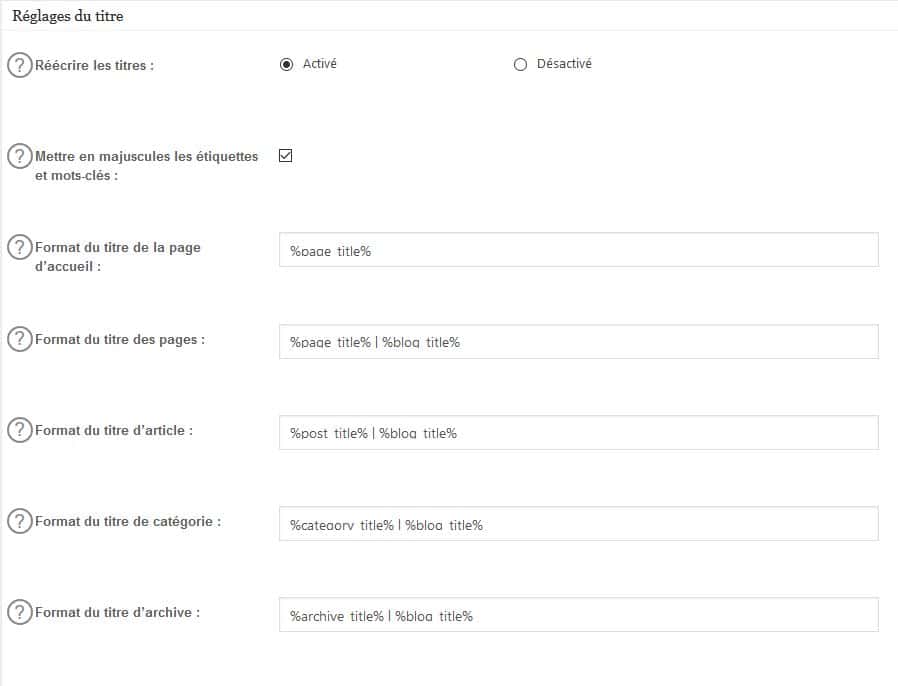
De manière générale, vous pouvez laisser activé la réécriture des titres. Bien que vous les changiez à la main, vous pourriez malencontreusement oublier de le faire. De cette manière, le title reprend le balise <H1> de votre contenu ; cela reste à défaut « propre ».
Globalement tous les formats fonctionnent. Vous pouvez néanmoins vous poser la question de l’utilité de : | %blog_title% ; Peut-être votre blog contient-il un titre trop long pour l’usage. De plus, ce n’est pas ce dernier qui va particulièrement faciliter le référencement. Pensez court en la matière, voire réécrivez vos titres par la suite sans ce nom !
Réglages pour types de contenus personnalisés
Assurez-vous que l’ensemble des champs soient activés. Seuls les fichiers médias doivent être décochés comme ceci (et encore, rien de grave si vous les activez puisque nous les desindexerons plus loin) :
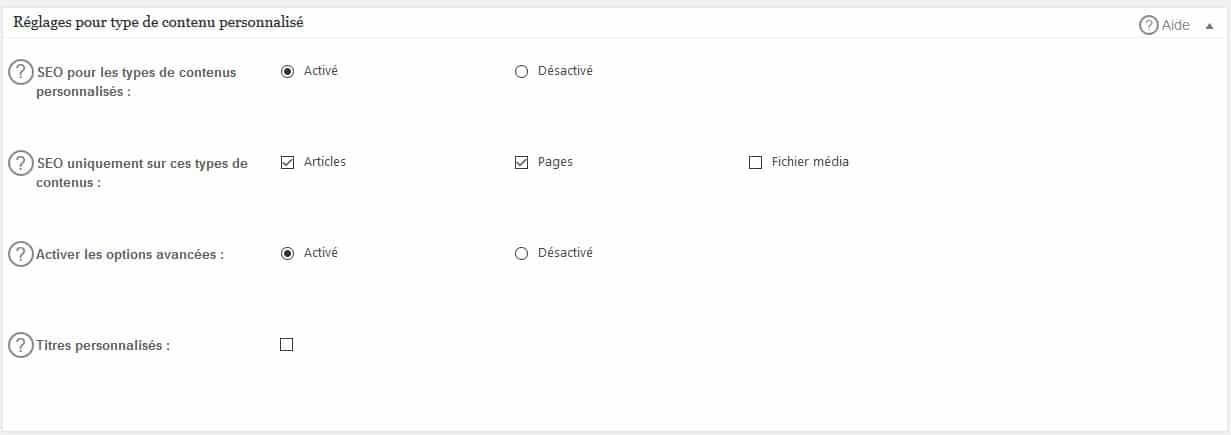 Il s’agit ici en fait de proposer la configuration des articles et pages pour le Pack (la meta box en quelque sorte) :
Il s’agit ici en fait de proposer la configuration des articles et pages pour le Pack (la meta box en quelque sorte) :

Les vérifications Webmaster
Il s’agit ici de lier votre site pour les outils tels que la Search Console de Google ou le Webmaster tools de Bing :
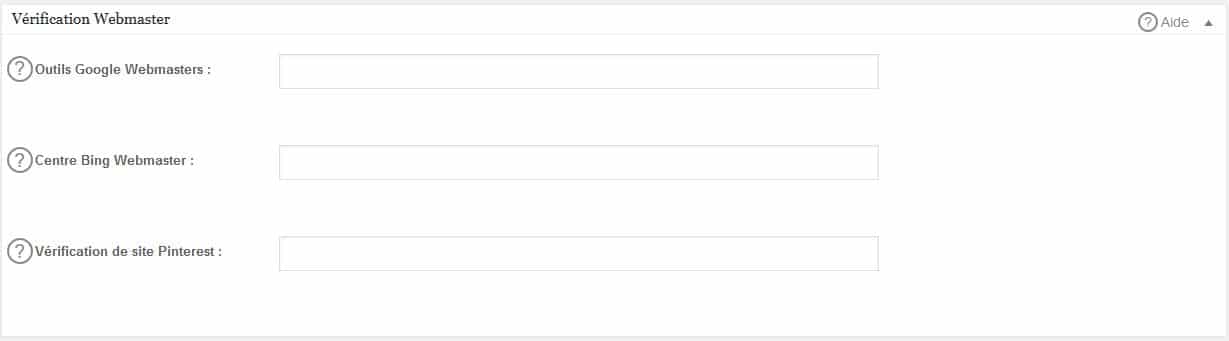 Plusieurs solutions existent pour faire le lien avec les consoles de Google, Bing et Pinterest. Voir par exemple notre solution pour la search console ; elle revient au même. En inscrivant votre site sur ces sites, un code de vérification vous est donné, il suffit de l’insérer ici à défaut d’autres méthodes.
Plusieurs solutions existent pour faire le lien avec les consoles de Google, Bing et Pinterest. Voir par exemple notre solution pour la search console ; elle revient au même. En inscrivant votre site sur ces sites, un code de vérification vous est donné, il suffit de l’insérer ici à défaut d’autres méthodes.
Paramétrages de Google
Venons-en maintenant à quelques paramétrages supplémentaires pour le roi des moteurs :
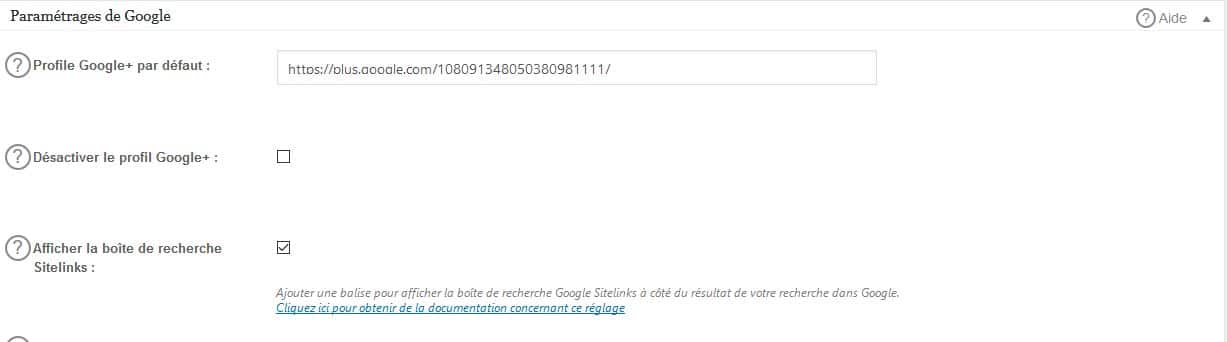 Indiquez le profil Google+ de votre page ici. C’est important. Ne désactivez pas les profils Google+ qui se trouveront dans les profils d’utilisateurs. Cochez la case « Afficher la boîte de recherche Sitelink ». Elle vous permet, sur votre requête de marque d’avoir l’affichage d’éléments comme les liens vers les réseaux sociaux.
Indiquez le profil Google+ de votre page ici. C’est important. Ne désactivez pas les profils Google+ qui se trouveront dans les profils d’utilisateurs. Cochez la case « Afficher la boîte de recherche Sitelink ». Elle vous permet, sur votre requête de marque d’avoir l’affichage d’éléments comme les liens vers les réseaux sociaux.
Ce qui suit relève des métadonnées et de la reconnaissance de paternité Google, nous vous invitons à reprendre les éléments suivants :
 Précisez le titre du site ou du blog. Précisez l’auteur partout où cela est utile (Afficher la paternité Google), activez la balise méta d’éditeur sur la page d’accueil ; Spécifiez l’url d’éditeur avec votre propre compte Google +, vous aurez ainsi la rel=publiser partout sur votre site Internet. Enfin, si vous souhaitez utiliser votre tag analytics par le biais de ce plugin, c’est ici (ID Google Analytics).
Précisez le titre du site ou du blog. Précisez l’auteur partout où cela est utile (Afficher la paternité Google), activez la balise méta d’éditeur sur la page d’accueil ; Spécifiez l’url d’éditeur avec votre propre compte Google +, vous aurez ainsi la rel=publiser partout sur votre site Internet. Enfin, si vous souhaitez utiliser votre tag analytics par le biais de ce plugin, c’est ici (ID Google Analytics).
Les réglages noindex
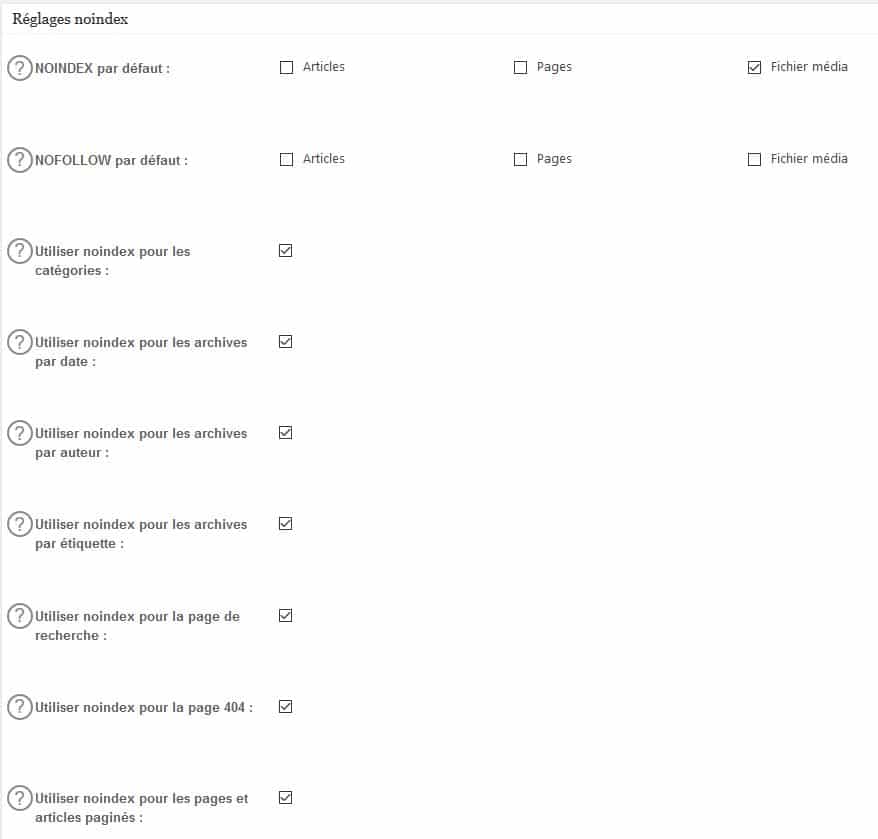 Une partie déterminante pour la suite. Tout document ne doit pas être indexé, c’est-à-dire apparaître dans les résultats de recherche :
Une partie déterminante pour la suite. Tout document ne doit pas être indexé, c’est-à-dire apparaître dans les résultats de recherche :
Explications : A moins que vous songiez à éviter tout référencement naturel, le noindex ne doit pas êtres précisé pour les articles et les pages. Cochez toutefois médias, il ne s’agit pas tant des images contenues dans les pages et articles que des pages dédiées aux médias. Pour le nofollow, nulle raison d’indiquer au moteurs de ne pas suivre les liens.
- Pour les catégories, c’est juste stratégique. Vous démarrez votre blog, attendez un peu d’avoir du contenu pour les indexer une à une.
- Pour les archives : l’idée de les indexer est d’obtenir une sorte de longue traîne. Sauf que vos archives vont produire des titres et des contenus indexables que vous ne désirez pas. On désindexe.
- C’est le même problème pour les auteurs à l’exception de blogs pour lesquels vous avez de nombreux auteurs, et encore….
- Pour les étiquettes, ces dernières cassent les silos d’un site Internet, nous ne les utilisons pas et les indexons encore moins car sur un mot clé vous aurez un très faible contenu. Pensez à Panda, le filtre de Google.
- Inutile d’indexer le contenu recherché par l’internaute, surtout !
- Pourquoi indexer une 404 ? Si pauvre contenu…
- Pour les pages paginées, nous avons déjà trait le problème plus haut : elles créent du duplicate content à foison. La bonne réponse est donc le noindex.
- Vous pouvez laisser suivre le moteur (follow sur les pages paginées) mais si vous en avez vraiment beaucoup, ne le fatiguez pas et précisez « nofollow ».
- Cliquez enfin sur Tax noindex pour les petits problèmes liés à la taxonimie de WordPress
Réglages avancés de All in One SEO
Ces derniers ont moins d’importance que le paragraphe précédent. Toutefois, c’est un sacré plus pour ajouter du contenu dans les en-têtes de vos documents <head></head> :
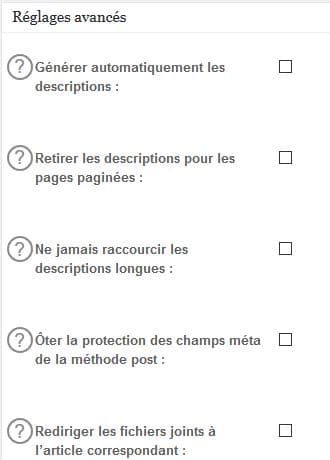 Si vous cochez « générer automatiquement les descriptions », All in One SEO reprendra par défaut le début de vos contenus à l’instar de Google dans les résultats de recherche. Il ne coûte rien de le faire si vous prenez la mesure de rédiger vous même par la suite ces dernières. Pour les pages paginées, c’est la même chose.
Si vous cochez « générer automatiquement les descriptions », All in One SEO reprendra par défaut le début de vos contenus à l’instar de Google dans les résultats de recherche. Il ne coûte rien de le faire si vous prenez la mesure de rédiger vous même par la suite ces dernières. Pour les pages paginées, c’est la même chose.
Ôter la protection des champs métas est utile uniquement dans le cas d’un usage de certains protocoles, laissez non coché. Faites de même pour les fichiers joints qui doivent avoir leur propre liberté.
Vous pouvez ensuite exclure des pages : Il faut pour cela saisir une liste de pages séparées par des virgules. Exemple : https://monsite.fr/forum. L’extension ne sera pas utilisable sur cette dernière.
Parce que en 2017 certains utilisent encore la balise meta keywords, le plugin vous propose d’exploiter les tags ou étiquettes à son usage sur l’ensemble du site. Laissez donc désactivé, la meta keywords ne sert à rien :

L’avis de la rédaction
All in One SEO, dans ses réglages et sa configuration, semble beaucoup plus simple que Yoast. Notre avis est que le plugin a cherché à rendre accessible au plus grand nombre son usage alors que le plugin leader cherche à masquer progressivement l’ensemble des configurations avancées. Il convient toutefois d’être prudent dans son usage, de bien vérifier que la configuration vous sied. Selon que l’on dispose d’un blog, d’un forum, d’un E-commerce, les manipulations seront sensiblement différentes. Nous avons ici essayé de vous proposer une version standard pour démarrer un blog WordPress, le tout accompagné de nos motivations.
Et vous, que pensez-vous de All in One SEO ?
Lien pour télécharger le plugin.

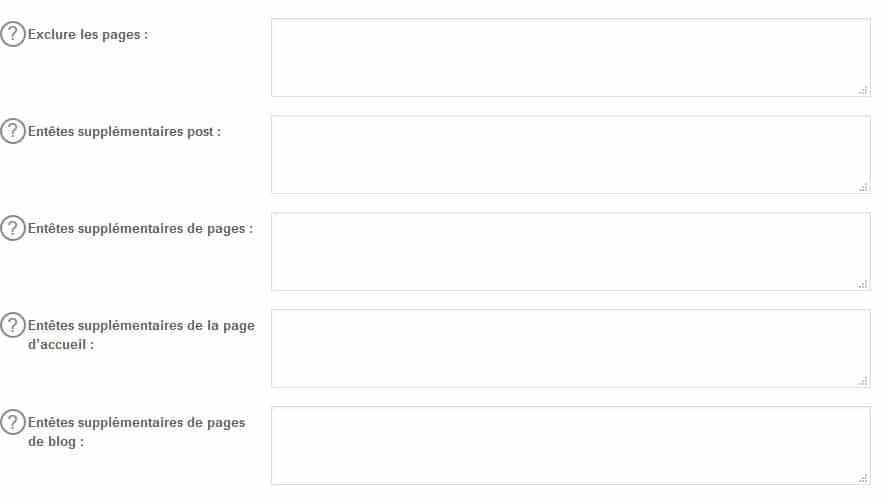 Activer la balise meta keywords
Activer la balise meta keywords
bonjour
merci pour vos informations
je me prépare à mettre mon site en ligne
j’ai utilisé All in one Seo pack
on dit qu’avant de mettre en ligne son site
il faut désactiver les extensions
je suppose que si je fais cela, je pourrai
réactiver l’extension chez mon hébergeur
sans rien perdre des infos que j’ai introduit
au niveau de mes articles
pouvez vous me confirmer ma supposition
merci
Bonjour @youcef
Il n’est en rien nécessaire de désactiver tout vos plugins lors de la mise en ligne ou de la mise en indexation de votre site. Cela n’a aucune influence sur le bon fonctionnement du site.
Dans le cas où vous voudriez désactiver un plugin, ce qui arrivera surement à un moment ou à un autre, sachez que vous pourrez le réactiver comme bon vous semble et que vous ne perdrez pas les configurations ou contenus. En effet, tous ces éléments sont présents dans votre base de données, et la désactivation n’impacte pas les tables de la base.
Merci, mais…je suis déçue de ne pas trouver d’explications concernant les réglages sociaux. J’aimerai partager mes articles de blog sur Twitter dans un cadre cliquable, et je ne sais pas comment faire.
Bonjour Elodie,
Effectivement, il ne faut pas attendre d’All in one SEO pack qu’il ne devienne aussi complet que son principal concurrent qu’est Yoast. Ce dernier est un couteau suisse qui vous permettra de gérer aussi la partie sociale. Mais si vous voulez un plugin plus simple, qui maximise le fait d’éviter les risques de conflit, vous pouvez utiliser All in One SEO pack pour ce qu’il est, un plugin SEO qui optimise ce qu’on lui demande, à savoir la title et l’ajout automatique de la balise canonical et utiliser conjointement un plugin comme Open Graph for Facebook, Google+ and Twitter Card Tags par exemple qui fera très bien le job pour la partie sociale.